
Miről szól a Lossless Video Size Reduction oktatóanyag?
A video bemutató A videofájlok méretének veszteség nélküli csökkentése arról szól, hogyan tudjuk csökkenteni a videofájl méretét a minőség romlása nélkül.
Miért kell csökkenteni a videofájlok méretét?
Milyen jó lenne csökkenteni az objektumok fizikai méretét.
Megoldaná az otthoni parkolóhelyek és tárolóhelyek problémáját.
Ha a valóságban nem lehet csökkenteni az objektumok méretét, a digitális világban a fájlok mérete tömörítéssel csökkenthető.
Csökkentheti az évek során összegyűjtött videofájlok méretét, hogy kevesebb helyet foglaljon a lemezen.
Videofájlok tömörítése vagy tömörítése
Egy modern kodek, például a H265, más néven HEVC használatával nagymértékben csökkenthetjük a videofájlok méretét.
Ez a H264 kodekben használt algoritmusnak köszönhetően érhető el, amely sokkal hatékonyabban tömöríti a videokockákat.
A tömörítés és hallgatólagosan a méret csökkentése elengedhetetlen az olyan video streaming szolgáltatásokhoz, mint a YouTube, a TikTok, a Netflix, az HBO, a Facebook stb. A forgalomban fulladhatnak, kodek nélkül, amely a videofájlokat a lehető legvékonyabbá teszi.
Hogy vannak minőségi veszteségek?
A hatékony tömörítési mód és a kodek működése miatt a H265 kodekkel átkódolt videofájlok nem mutatnak minőségromlást.
Vannak veszteségek, de nem láthatók.
Két hátrányunk is van, amelyek nem fognak túl sok embert érinteni
- Az erőforrás-felhasználás valamivel magasabb H265-nél, mint H264-nél
- A szerkesztés bonyolultabb tömörítés miatt nehezebb lesz
A telefonok választhatnak a fényképezőgép beállításaiban H265-es fényképezéssel
Vessen egy pillantást a kamera beállításaira a videóbeállítások részben, és megtalálja a „Hatékony” „HEVC” vagy „H264” kodekkel történő felvétel lehetőségét.
Így a H264 felvételi opcióval a felvétel kisebb lesz látható minőségromlás nélkül.
Milyen szoftverrel lehet átkódolni a videofájlokat H264-be a méretük csökkentése érdekében?
A HandBrake a természetes lehetőség, mert ingyenes és több lehetőséget kínál.
Töltse le a HandBrake-et
Egyéb videó oktatóanyagok kódolása, szerkesztése, videó stb

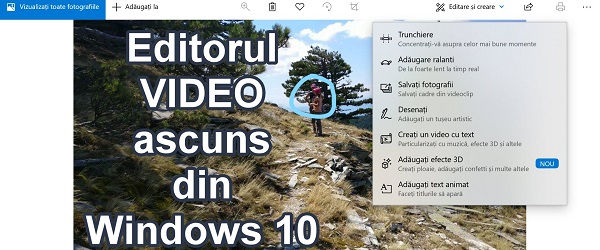


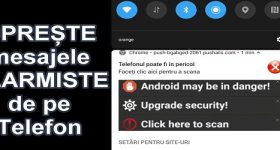







Érdekes. 1,26 GB-os videofájlon teszteltem. 86,4 MB-ra lett tömörítve.
Bemeneti paraméterek: 1.26 GB .mp4
04:34 időtartam
2288 × 1080 képpont
60 fps
191 kbps
Kimeneti paraméterek: 86.4 MB .m4v
04:34 időtartam
1920 × 1080 képpont
30 fps
160 kbps
A vicces az, hogy ha megpróbálja megnyitni az .m4v fájlt a Win10 Movies & TV alkalmazásával, akkor azt mondja, hogy szüksége van HEVC videobővítményekre, és ez 4,99 lejbe kerül.
Megnyithatja HPC-HC vagy VLC segítségével. Megpróbáltam és kinyitottam anélkül, hogy HEVC-t kértem volna.
A legrosszabb az, hogy megpróbáltam szerkeszteni a videót, és ez bezárja a szerkesztő programomat.
Valóban, egy 440 MB-os fájl 39,2 MB-os lett, a minőség nem veszett el, de mire jó, ha nem lehet szerkeszteni.
Tisztelettel: Dan Ș.
ezzel a módszerrel teszteltem egy 1,34 GB-os MP4 videót
Formátum: MPEG-4
Profilformátum: Base Media
Kodek azonosító: isom (isom / iso2 / avc1 / mp41)
Fájl mérete: 1.34 GiB
Időtartam: 18 perc 5 s
Teljes bitsebesség mód: Változó
Teljes bitsebesség: 10.6 Mb / s
Felvétel dátuma: 2021-07-03 13:40:29 + 03:00
Írási alkalmazás: Lavf58.12.100
videó
ID: 1
Formátum: stroke
Formátum / információ: Advanced Video Codec
Profilformátum: High@L4
Formátumbeállítások: CABAC / 2 Ref Frames
Formátumbeállítások, CABAC: Igen
Formátumbeállítások, Referencia: 2 képkocka
Formátumbeállítások, GOP: M = 2, N = 13
Kodek azonosítója: avc1
Kodek azonosító / információ: Speciális videokódolás
Időtartam: 18 perc 5 s
Bitsebesség mód: Változó
Bitsebesség: 10.3 Mb / s
Maximális bitsebesség: 16.0 Mb / s
Szélesség: 1 440 képpont
Magasság: 1 pixel
Kijelző képarány: 16: 9,
és tömörítette 1,01 GB-ra! .... követve az összes utasítást!…
Formátum: MPEG-4
Profilformátum: Base Media / 2. verzió
Kodek azonosítója: mp42 (isom / iso2 / mp41)
Fájl mérete: 1.01 GiB
Időtartam: 18 perc 5 s
Teljes bitsebesség: 8 kb / s
Kódolt dátum: UTC 2021-07-05 08:00:29
Címkézett dátum: UTC 2021-07-05 08:00:29
Írási alkalmazás: HandBrake 1.3.3 2020061300
videó
ID: 1
Formátum: HEVC
Formátum / információ: Nagy hatékonyságú videokódolás
Profilformátum: Main@L4@Main
Kodek azonosítója: hvc1
Kodek azonosító / információ: nagy hatékonyságú videokódolás
Időtartam: 18 perc 5 s
Bitsebesség: 7 860 kbps
Szélesség: 1 440 képpont
Magasság: 1 pixel
Kijelző képarány: 16: 9
Képkockasebesség mód: Változtatható
Képkockasebesség: 25.000 XNUMX FPS
Minimális képkockasebesség: 15.611 XNUMX FPS
Maximális képkockasebesség: 30.000 XNUMX FPS
Eredeti képsebesség: 30.000 XNUMX FPS
Színtér: YUV
következtetés: ilyen kis kedvezménnyel nekem valójában nem éri meg! .. tekintve, hogy az átalakulás körülbelül 1 óráig tartott!…
Mr. Cristi, kérem, válaszoljon nekem, ha tud, és tudja.
Pontosan úgy jártam el, mint a videó bemutatóban, tömörített egy videofájlt, 440 MB-ról 39,2 MB-ra, eddig nagyon rendben van, de amikor beillesztem a videoszerkesztő programba, illetve a Power Directorba, bezárja a programot.
Megemlítem, hogy a forgatás egy eseményből származik, 1,17 percet tartalmaz és nagyon nagy, az elején mondtam, hogy 440 MB. Az összes fényképezés 64 GB egy kamerával. Az eseményt 3 kamerával vették fel, és szinkronizálnom kell őket a szerkesztés során, a teljes forgatás 100 GB.
Ezért akartam csökkenteni a méretet, hogy ne használjam fel a PC erőforrásaimat.
Tehát a kérdés az, miért záródik be a videoszerkesztő program az átkódolt fájl megvalósításakor? Tisztelettel: Dan Ș.
Mr. Cristi, küzdöttem egy kicsit, és sikerült valami.
Mentéskor, ahol át kell adni a helyet, a fájlt az m4v kiterjesztéssel menti, én adtam meg, hogy az mkv kiterjesztéssel mentse el, ez valamennyire elvesztette a minőségét, de a szerkesztő programban megvalósítja.
Ha van még valami hozzáfűznivalója, várom szívesen.
Üdvözlettel
Dan Ş.
Megnyithatja HPC-HC vagy VLC segítségével. Megpróbáltam és kinyitottam anélkül, hogy HEVC-t kértem volna.
A legrosszabb az, hogy megpróbáltam szerkeszteni a videót, és ez bezárja a szerkesztő programomat.
Valóban, egy 440 MB-os fájl 39,2 MB-os lett, a minőség nem veszett el, de mire jó, ha nem lehet szerkeszteni.
Tisztelettel: Dan Ș.
Semmilyen módon nem sikerült csökkentenem az átkódolt fájl méretét.
Hiányzik valami, de nem tudom, mi.